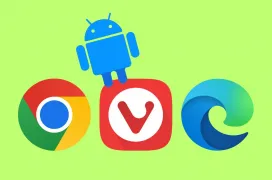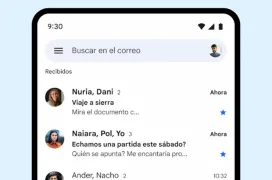Todo lo que necesitas para tener un PC seguro y rápido
Te doy la bienvenida a esta completa guía donde te explicaré cómo aumentar la seguridad y la velocidad de Windows. En los siguientes apartados te voy a mostrar trucos, consejos y herramientas que te ayudarán a mantener tu equipo a salvo de posibles intrusiones. Para facilitar la lectura, toda la publicación se divide en tres apartados principales.
Primero, te voy a hablar sobre las aplicaciones que puedes utilizar para mantener tu información a salvo en tu PC. Luego, te muestro algunos consejos prácticos para evitar caer en el engaño de los ciberdelincuentes. Como te imaginarás, vas a poder descubrir las últimas tretas y artimañas que han aparecido y las consecuencias que acarrea cada una. Finalmente, te muestro algunas formas de mejorar el rendimiento de Windows para juegos y otras tareas.
Para que tengas todos los datos, debes saber que todas las pruebas realizadas se han hecho desde un equipo con Windows 11. Ahora bien, la mayor parte del contenido te va a ser de utilidad hasta si utilizas una versión anterior. Por eso, te recomiendo que te quedes hasta el final para que, paso a paso, mejores la seguridad y la velocidad de tu PC con Windows. ¡No te lo pierdas!
Guía de seguridad: protege tus datos de los ciberdelincuentes
En la primera sección de esta guía me voy a centrar en la seguridad. Te voy a hablar de distintas herramientas que tienes a tu disposición para evitar que tu PC termine repleto de virus, troyanos y software espía.
Conoce la app Seguridad de Windows
Quiero empezar hablando de la aplicación Seguridad de Windows. Microsoft merece un reconocimiento en este sentido, pues el antivirus integrado de Windows, conocido antes como Windows Defender, es uno de los más efectivos. Y no lo digo yo. Lo dicen estudios independientes como el de AV-Test. Con esta herramienta, obtienes un nivel de protección muy alto para el precio que pagas. Por supuesto, al ser un servicio integrado es totalmente gratuito.
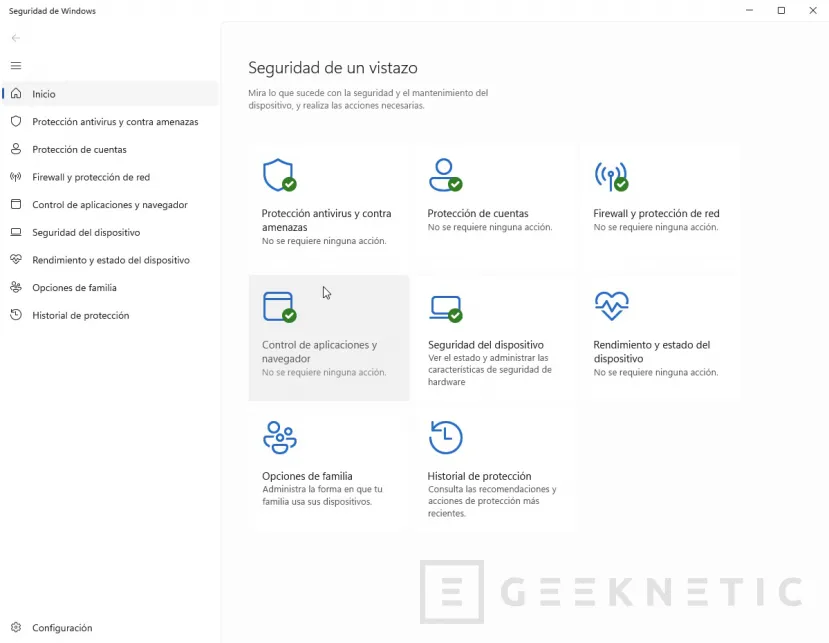
Si haces una búsqueda rápida con el término “seguridad de Windows”, accederás a la pantalla principal de esta herramienta. Vas a encontrar los siguientes apartados:
- Protección antivirus, incluyendo protección contra ataques ransomware.
- Protección de cuentas.
- Firewall y protección de red.
- Control de aplicaciones y navegador.
- Seguridad del dispositivo, para configurar el cifrado de datos o el arranque seguro.
Además, hay una sección para la seguridad de la familia, que se basa en la información de las respectivas cuentas de Microsoft de cada miembro. Desactivar Windows Defender es posible, pero solo con trucos avanzados. Por defecto, se mantiene activo y escanea el equipo cada cierto tiempo.
Haz copias de seguridad continuamente
Tener una copia de seguridad de tus datos te puede salvar del desastre, sea cual sea. De hecho, una de las novedades de Windows 11 22H2 Moment 4 ha sido la inclusión de una herramienta específica para esta tarea, que se basa en la nube de Microsoft, OneDrive.
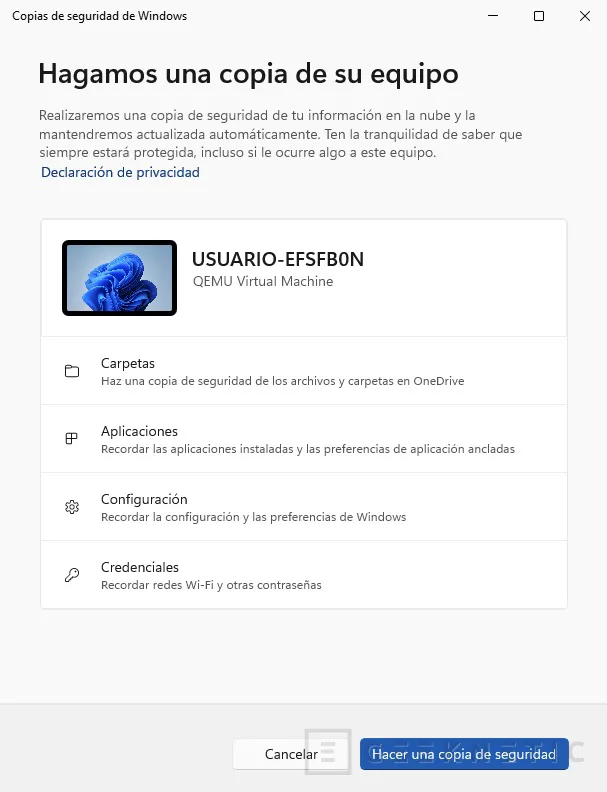
Eso sí, sin importar cuál sea el servicio que utilices, no te conformes únicamente con subir los archivos a la nube. Lo mejor es utilizar esta combinación:
- Copia de datos en la nube.
- Datos descargados sin conexión en el PC.
- Copia regular de la información en un disco duro externo que mantendrás desconectado del equipo.
Es muy poco probable que un ataque afecte a todas estas ubicaciones al mismo tiempo. Incluso si un virus borrara los archivos que están sincronizados con Google Drive o OneDrive, estos se enviarán primero a la papelera de la plataforma (no a la de tu PC).
Instala un antivirus con opciones avanzadas
Otra posibilidad es que instales un antivirus que disponga de opciones avanzadas. Personalmente, creo que con la inclusión de Windows Defender y aplicando un poco de sentido común, se hace poco necesario este paso.
Con todo, estos programas se han convertido en suites completas de seguridad que incluye conexión por VPN, gestor de contraseñas y hasta antivirus para móviles. Si alguna de estas prestaciones te interesa, quizá resulte interesante para ti sustituir la herramienta de Seguridad de Windows por una alternativa de terceros. Recuerda que, si el sistema detecta que se instaló un antivirus, desactiva Windows Defender para no redoblar esfuerzos.
Analiza ficheros individuales antes de ejecutarlos
¿Has descargado un archivo y tienes dudas de que esté limpio? Entonces, acude a VirusTotal, una plataforma gratuita que analizará el fichero con varios sistemas de detección al mismo tiempo.
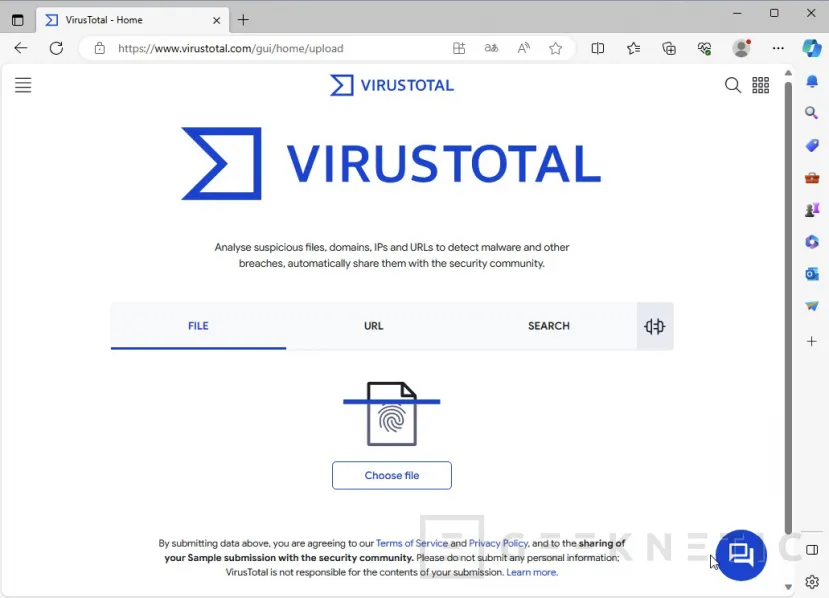
Tampoco debemos pasar por alto que el propio Windows Defender avisa antes de abrir un archivo, si considera que es malicioso. Pero, para salir de dudas, un escaneo adicional no está de más.
Activa la navegación mejorada en el navegador
Algunos navegadores incluyen ciertas características de seguridad que te conviene activar, especialmente si sueles descargar muchos archivos en tu ordenador.
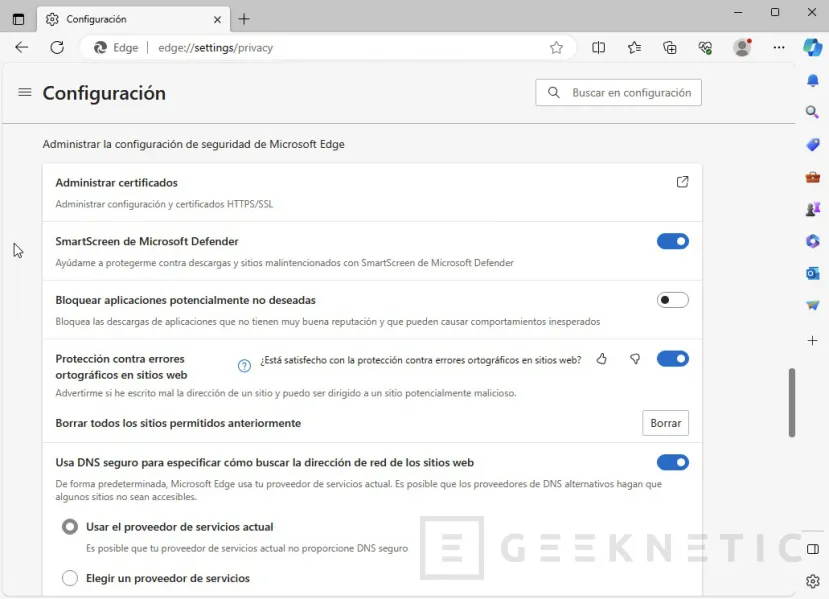
Poniendo como ejemplo a Microsoft Edge, y tal y como se muestra en la imagen superior, el navegador ofrece varias ayudas relacionadas con la protección del equipo, como SmartScreen, que verifica la descargas y los sitios que visitas. Por otro lado, Google Chrome también cuenta con una opción similar.
Ambas funcionalidades ayudan a mejorar la seguridad y a prevenir infecciones, aunque afectan a tu privacidad, ya que estas compañías procesan datos sobre tu navegación para determinar qué sitios o archivos son seguros y cuáles no.
Mantén el sistema operativo actualizado (y las apps)
Windows recibe actualizaciones cada cierto tiempo que no solo introducen nuevas funciones, sino que también mejoran la seguridad. Es importante que las instales para evitar que tu equipo sea vulnerable.
Asegúrate de estar utilizando una versión de Windows que todavía tenga soporte y que, por tanto, reciba nuevas versiones por parte de Microsoft. Si lo necesitas, echa un vistazo a la guía sobre cómo instalar Windows 11 para obtener la actualización. Tener tu equipo en la última versión es tan sencillo como acudir a Windows Update e instalar todos los paquetes que allí aparezcan.
En algunos casos, conéctate por VPN
Una VPN comercial te ayuda a mejorar tu privacidad. Incluso algunas de las mejores VPN gratuitas te permiten navegar de forma ilimitada. Personalmente, opino que en la mayoría de los casos, no son servicios tan necesarios como muchos tratan de hacer creer. Eso sí, son un buen aliado cuando se trata de proteger tus datos en un caso muy concreto: al conectarte a redes WiFi públicas.
Ya sea que viajes mucho o que accedas habitualmente a la red de tu cafetería favorita, no dudes de proteger tu información con una VPN. Puedes activar el servicio solo durante el rato que dure la conexión y, así, podrás aprovechar los planes limitados y sin coste que ofrecen algunas compañías.
Aprovecha el truco de las dos cuentas de usuario
¿Te has planteado disponer de dos cuentas de usuario en Windows? Una de ellas tendría privilegios de administrador, pero ningún dato almacenado. La otra, por su parte, se corresponderá con usuario estándar y es la que utilizarás habitualmente.
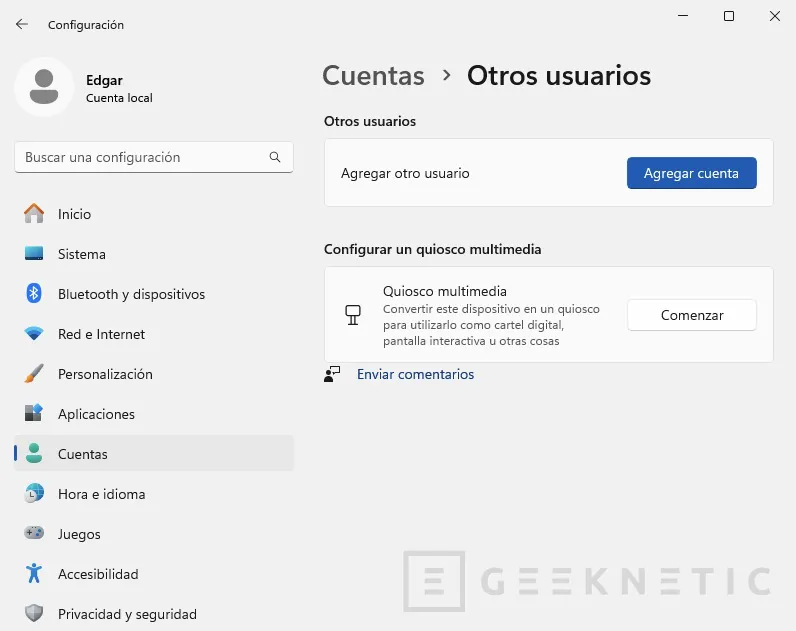
Esta configuración se puede aplicar desde la sección Cuentas > Otros usuarios, en la configuración de Windows. Aunque no es infalible, porque muchos virus son capaces de infectar todo el equipo, otras aplicaciones no lograrán su cometido porque tu cuenta no les permitirá acceder a diversos archivos. Sin duda, es una capa adicional de protección que debes considerar.
Ten a mano un disco de arranque de Windows
Finalmente, otra recomendación es que dispongas siempre de un disco de arranque de Windows. Así podrás restablecer el equipo en cualquier momento, incluso si un virus te impide acceder a él. Echa un vistazo a los pasos en la guía que habla sobre la instalación de Windows 11 junto a Windows 10.
Consejos para no caer en la trampa: aprende las tácticas de los atacantes
Analicemos ahora algunos de los consejos y recomendaciones que te servirán para no caer en la trampa de los ciberdelincuentes. La mayoría llevan implícito el aplicar el sentido común, pero también te aconsejamos formarte más en materia de ciberseguridad. Aquí van:
- Cuidado con el phishing. Es crucial mantenerse alerta frente a posibles intentos de phishing. Nunca hagas clic en enlaces sospechosos recibidos por correo electrónico o mensajes. Verifica la autenticidad de los sitios web antes de proporcionar información personal. La autenticación de dos factores es una herramienta adicional efectiva para proteger tus cuentas.
- Evita sitios web sospechosos. Navegar por sitios web confiables reduce significativamente el riesgo de exposición a malware. Antes de ingresar datos personales o financieros, verifica que la conexión sea segura (HTTPS) y consulta reseñas o comentarios sobre el sitio. La prudencia online es esencial para mantener la integridad de tus datos.

- Descarga software desde sitios confiables. Al descargar software, asegúrate de hacerlo desde fuentes oficiales y sitios de confianza. Evita las descargas de terceros, ya que podrían contener malware. Mantén tus programas actualizados para beneficiarte de las últimas correcciones de seguridad y considera utilizar software de seguridad confiable.
- Cambia tus contraseñas con frecuencia. La práctica de cambiar regularmente las contraseñas es una medida simple pero efectiva para proteger tus cuentas. Utiliza contraseñas fuertes y diferentes para cada cuenta. Emplea gestores de contraseñas para facilitar la administración y considera la autenticación de dos factores para una capa adicional de seguridad.
- Fórmate en ciberseguridad. Participa en cursos en línea, seminarios web o lee artículos de fuentes confiables. También puedes seguir la sección de ciberseguridad de Geeknetic. Por ejemplo, te hemos explicado cuáles son las estafas por Bizum más comunes o cómo saber si te han hackeado el correo.
Guía de rendimiento: lleva tu PC al siguiente nivel
Una vez tu equipo está bien protegido y estás al día de las tendencias en ciberseguridad, es momento de saber qué pasos seguir para mejorar el rendimiento de tu PC y hacer que vaya más rápido. Veamos algunos métodos que te permitirán reducir el consumo de recursos y permitirán a la CPU y la RAM trabajar de forma más desahogada.
Cambia el modo energético
Cambiando el modo energético de Windows lograrás que el procesador dé lo mejor de sí. Eso sí, ten en cuenta que el equipo gastará más, así que la autonomía se verá reducida, si es un portátil.
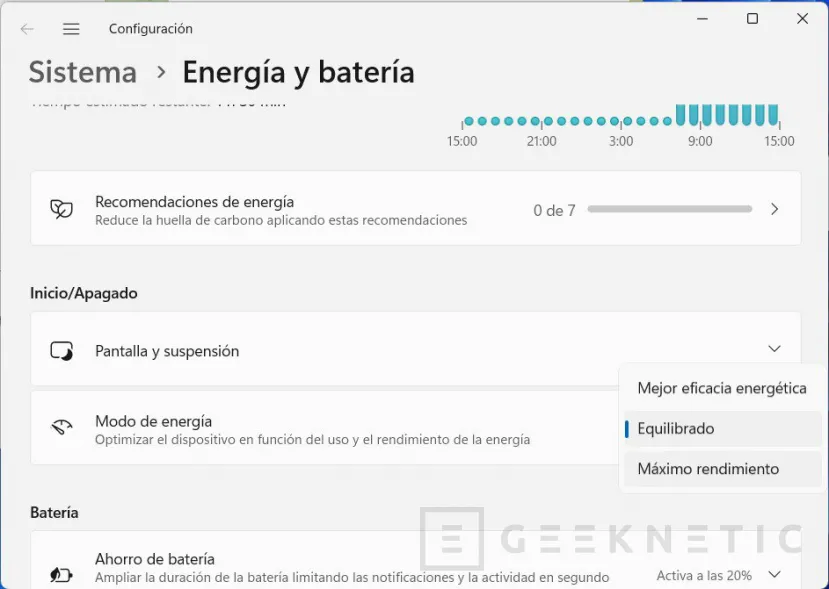
Estos son los pasos que debes seguir:
- Abre la configuración.
- Entra en Sistema.
- Haz clic en Energía y batería.
- En el apartado Modo de energía, selecciona Máximo rendimiento.
Desinstala programas que no uses
Cualquier programa que no uses está ocupando espacio en tu equipo y, en el peor de los casos, consumiendo recursos en segundo plano.
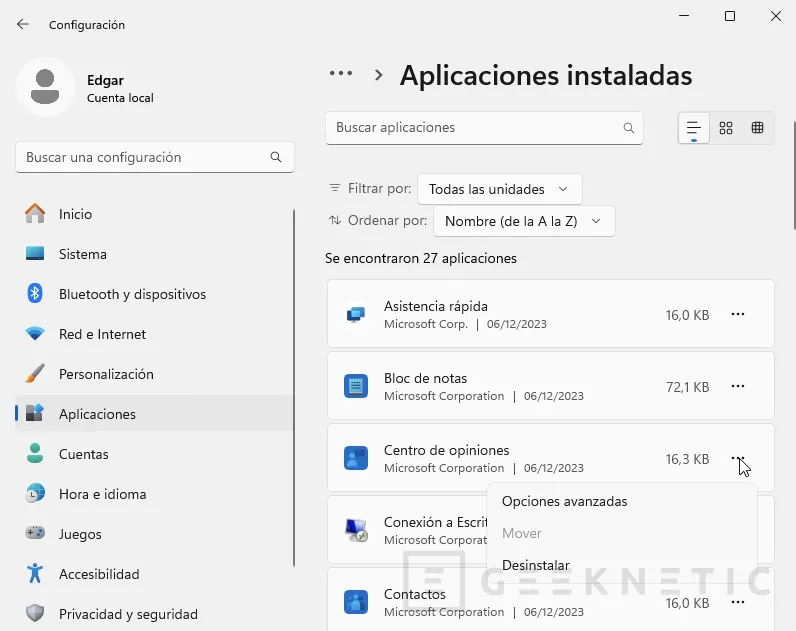
Así puedes eliminar una aplicación en Windows:
- Ve a la configuración.
- Entra en Aplicaciones y haz clic en Aplicaciones instaladas.
- Revisa el listado y localiza las aplicaciones que no utilizas.
- Haz clic en el botón de los tres puntos que hay junto a cada aplicación.
- En el menú, presiona en Desinstalar.
Elimina los programas de inicio que sobran
Si vas al administrador de tareas, verás que hay una sección denominada Aplicaciones de arranque. En este listado, deshabilita todas aquellas que no sean importantes o que no necesitas que se ejecuten con el sistema. Por ejemplo, una que personalmente considero muy molesta es Spotify, ya que no siempre quiero escuchar música al iniciar el ordenador.
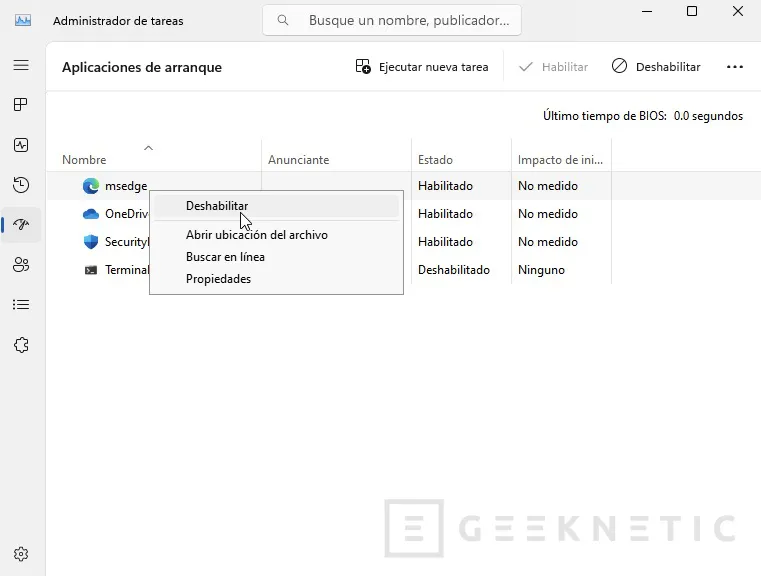
Puedes hacer algo parecido directamente desde Configuración > Aplicaciones > Inicio.
Limpia el almacenamiento
Windows 11 cuenta con un sensor de almacenamiento, que se encarga de liberar espacio cuando es necesario. No tienes que activarlo, porque ya viene habilitado por defecto. Ahora bien, cuando se trata de liberar espacio, hay algo más que puedes hacer en tu ordenador.
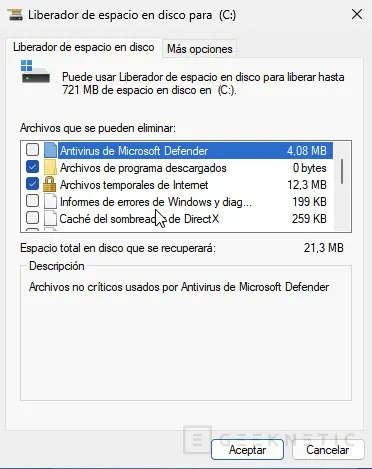
Abre el explorador de archivos y sigue estos pasos:
- Abre la búsqueda de Windows y escribe Liberador de espacio en disco.
- Abre la herramienta que te sugiere
- Marca todas las entradas y haz clic en Limpiar archivos de sistema.
- Vuelve a marcar todas las opciones que aparecen en la lista superior.
- Presiona en Aceptar y deja que la herramienta finalice la limpieza del disco.
Desactiva los efectos y transparencias de Windows
Los efectos visuales, así como las transparencias, exigen más recursos a tu equipo. Lo mejor es que puedes desactivarlas sin mayor dificultad.
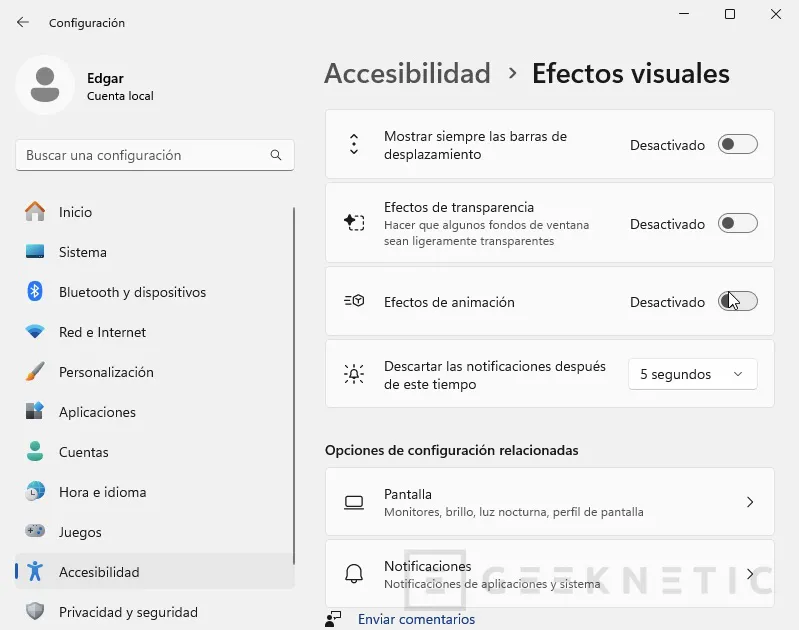
Lo haces así:
- Entra en la configuración.
- Abre el apartado de Accesibilidad.
- Entra en Efectos visuales.
- Desmarca las opciones Efectos de transparencia y Efectos de animación.
Restablece el ordenador
Finalmente, si hace mucho que no lo haces, es buena idea restablecer el sistema y borrar todas las configuraciones, además de los archivos. Crea una copia de seguridad de toda la información importante, ya sea en la nube o en un disco externo.
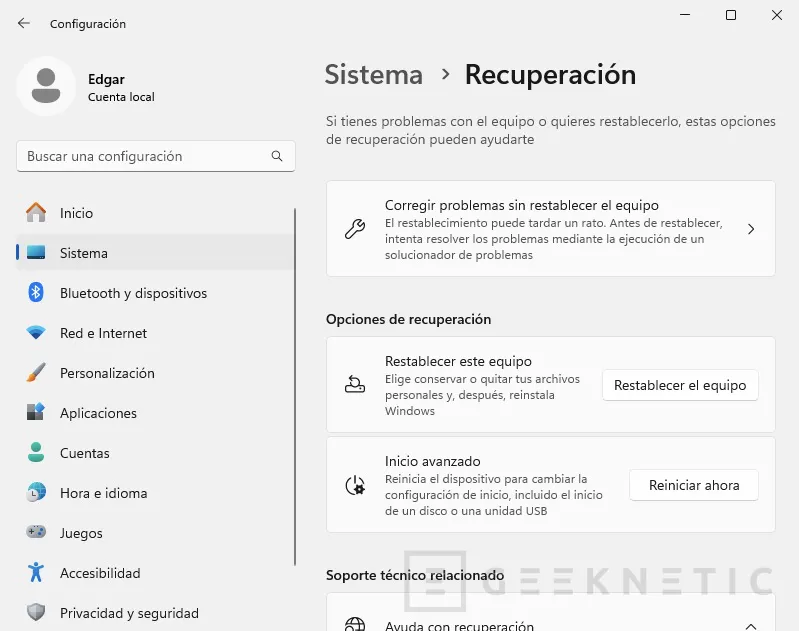
Después, acude a la configuración y sigue estos pasos:
- Abre Inicio y, más tarde, Recuperación.
- Haz clic en Restablecer el equipo.
- Presiona en Quitar todo.
- Escoge el tipo de reinstalación.
- Sigue los pasos adicionales para restablecer el equipo.
Un equipo seguro y veloz es posible
Como hemos visto a lo largo de esta guía, existen varias metodologías que te permiten tener un PC rápido y seguro. En la mayoría de los casos, basta con aplicar un poco de sentido común, conocer algunas herramientas muy útiles y aplicar la configuración más conveniente.
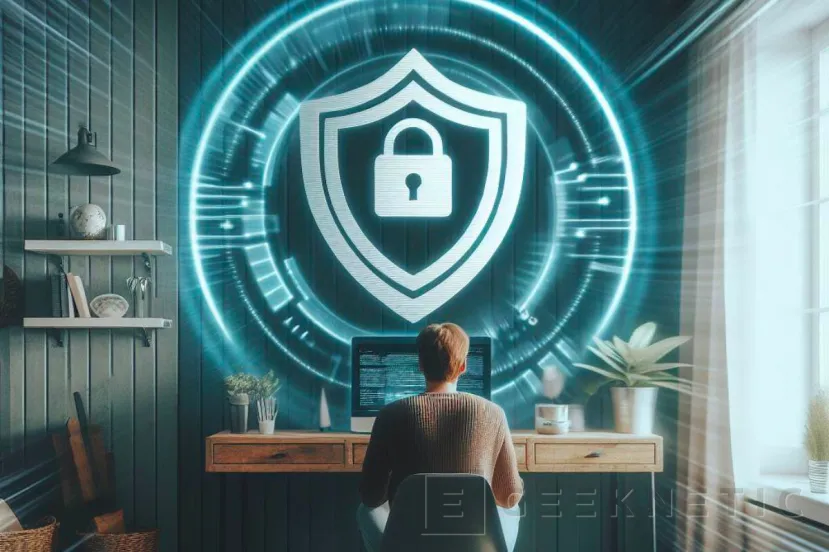
Poner en práctica los consejos y recomendaciones que te proporcioné en esta guía te va a ayudar a mejorar tanto el rendimiento de Windows, como mantener a salvo toda la información importante que tienes en tu equipo.
Fin del Artículo. ¡Cuéntanos algo en los Comentarios!